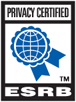Le Launchpad est bloqué ou ne veut pas se télécharger
Si le LaunchPad télécharge continuellement les mêmes fichiers à chaque fois que vous le lancez, suivez les étapes suivantes.
Exécuter en tant qu'administrateur
Effectuez un clic droit sur l'icone du Launchpad et sélectionnez "Exécuter en tant qu'administrateur" pour avoir un accès complet. Connectez-vous et lancez le jeu comme vous le feriez normalement.
Logiciels incompatibles
Les programmes suivants ne sont pas des logiciels anti-virus valables et sont connus pour causer des problèmes avec le LaunchPad. Ces programmes ne sont pas nécessaires et peuvent affecter la performance de votre ordinateur. Ils ne sont pas nécessaires à l'exécution de Windows.
- Browser Safeguard
- Browser Infrastructure Helper
- Search Protect
- Browser Defender
Barres d'outils du Navigateur
Certaines barres d'outils de navigateur (comme Google Toolbar ou Yahoo! Toolbar) fournissent un blocage de pop-up qui peuvent causer des problèmes lors de l'utilisation du Launchpad. Il est recommandé de les désinstaller, de redémarrer l'ordinateur et de lancer le jeu. Ils peuvent aussi affecter la performance du jeu et entraver la connexion aux serveurs du jeu.
Réinitialiser vos Options Internet
Même si vous utilisez Firefox, Google Chrome ou un autre navigateur internet, le LaunchPad exécute les paramètres d'Internet Explorer. Suivez les étapes suivantes pour réinitialiser vos Options Internet afin d'améliorer la performance du LaunchPad.
- Cliquez sur Démarrer, puis sur Panneau de Configuration.
- Cliquez sur Options Internet.
- Cliquez sur l'onglet Avancé.
- Cliquez sur Réinitialiser.
- Cochez la case Supprimer les paramètres personnels, puis cliquer sur OK.
- Retournez sur l'onglet Avancé des Options Internet, défilez vers le bas jusqu'à Sécurité et décochez "Vérifier la révocation du certificat de serveur" et "Ne pas enregistrer les pages chiffrées sur le disque".
- Cliquez sur OK.
Réinitialiser le routeur.
Les routeurs sont la première cause de problèmes de connexion pour les joueurs. Dans la plupart des problèmes de connexion, le routeur bloque soit les ports nécessaires pour corriger et jouer à nos jeux ou bien il est "obstrué" et doit être réinitialisé. Essayez d'arrêter votre routeur pendant 15 secondes, puis redémarrez-le.
Videz le Cache du LaunchPad
Allez au répertoire du jeu donc vous souhaitez jouer et ouvrez le dossier launchpad.libs. Supprimez le dossier launchpad.cache et relancez le LaunchPad.
Antivirus / Pare-feu
Assurez-vous que rien n'interfère avec le LaunchPad comme un scanneur antivirus en temps réel, un pare-feu, ou un logiciel espion/logiciel publicitaire sur l'ordinateur. Ajoutez votre jeu comme exception pour contourner votre logiciel de protection de virus. Pour plus d'informations, merci de lire les articles suivants.
Paramètres Proxy de Windows
Pour ajuster les Paramètres Proxy de Windows, lesquels sont utilisés par le LaunchPad pour se connecter, merci de jeter un œil à cet article.
Pour les joueurs qui utilisent le Client Steam
Allez à Steam\SteamApps\common\H1Z1 et supprimez ou renommez le fichier LaunchPad.libs.